-
윈도우10 폰트 다운로드 및 글꼴 설치하는 방법여러가지 정보/컴퓨터 2019. 6. 1. 21:42
시스템, 포토샵, 워드프로세서, 엑셀 등에서 사용하고자 하는 폰트(글꼴)는 내 컴퓨터에 설치되어 있어야지만 사용할 수 있습니다. 윈도우10 사용자가 아니더라도 MS 운영체제를 사용하고 있는 분들이라면 모두 해당되며 이번 글에는 네이버에서 제공하는 나눔 스퀘어 등 여러 무료 폰트를 다운로드 받기 전 꼭 알아야 할 사용범위와 설치하는 방법에 대해 알아보도록 하겠습니다.
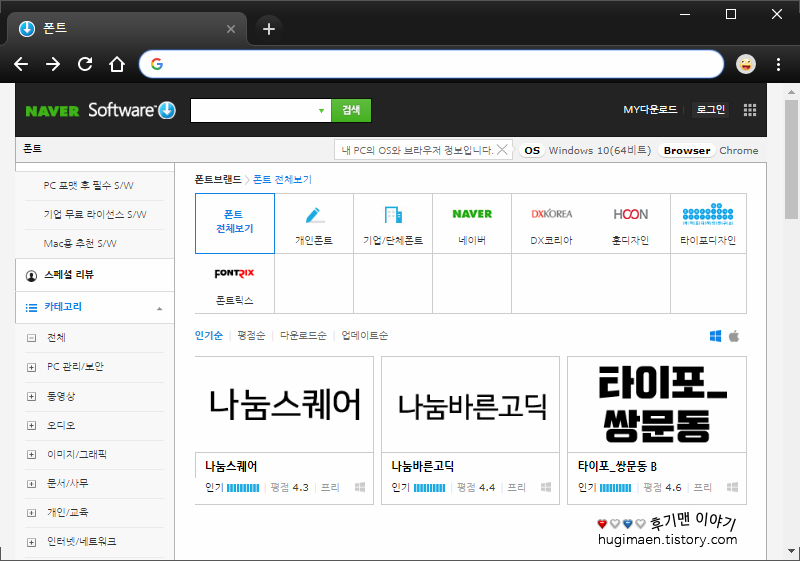
- 폰트 전체보기 바로가기 -
위 바로가기 링크를 클릭하면 본문 사진과 유사하게 사이트가 뜨고 폰트브랜드 선택 목록과 하위 그룹에 해당되는 다양한 폰트를 확인하실 수 있습니다. 여기서 여러분들이 마음에 드는 글자 디자인을 선택하도록 합니다.

마음에 드는 폰트를 클릭하기 전 간단한 소개에는 프리라고 되어 있어 모든 사용에 있어 무료일 것이라고 생각할 수 있지만 사용 목적에 따라 유료로 라이선스를 구입해야 할 수 있습니다. 예를 들어 개인과 기업 사용자에 따라 다를 수 있고, 개인이라도 상업적인 용도로 자유롭거나 사용을 금할 수 있기에 이 부분은 숫자 1로 강조한 테두리 안에 사용범위를 꼭 읽고 그 범위 안에서 사용하시라고 당부드립니다. 이 점을 간과하고 사용하다 해당 폰트의 저작권을 갖고 있는 회사에서 문제를 제기할 경우 금전적 손해를 입을 수 있으니 주의 바라며 사용범위에 대해 제대로 숙지하셨다면 숫자 2번의 '다운로드' 버튼을 클릭하여 내 컴퓨터의 내가 원하는 경로의 폴더에 받습니다.

지정한 경로 폴더에 들어가면 내려받은 ZIP 방식으로 압축된 파일이 보일 건데 해당 압축파일에 마우스 커서를 위치시키고 마우스 오른쪽 버튼을 눌러 나온 메뉴에서 '여기에 풀기', '알아서 풀기', '현재 경로에 파일명으로 폴더를 생성하여 풀기' 등 원하는 방식으로 압축파일을 해제합니다.
간혹 TTF 확장자 파일로 바로 받아지는 경우가 있는데 이건 압축 풀지 않고 아래의 내용을 참고하여 바로 설치하면 되고, EXE 확장자 파일로 받아진 건 그냥 실행하면 자동으로 설치됩니다.
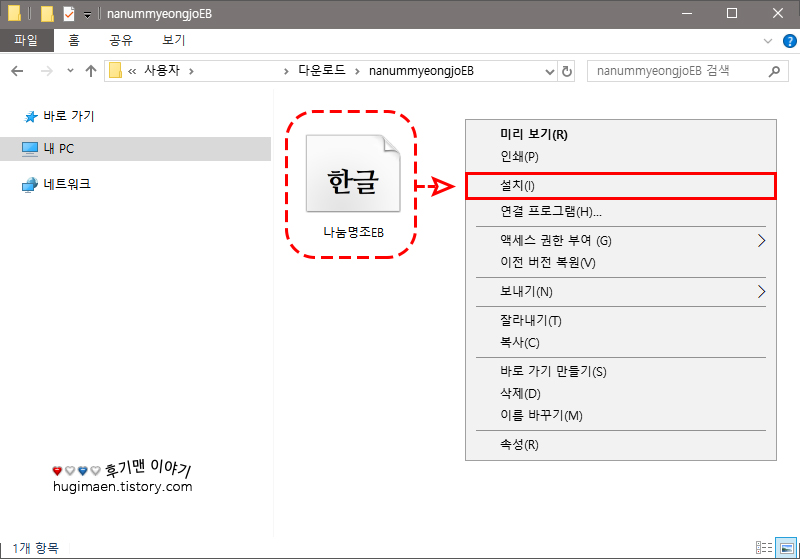
압축이 풀린 폰트 위에 마우스 커서 위치시키고 마우스 오른쪽 버튼을 눌러 나온 메뉴에서 '설치'를 누르면 자동으로 완료됩니다. 만약 설치 마친 후 기존에 포토샵, 워드프로세서, 엑셀 등 프로그램을 실행한 상태였다면 프로그램을 껐다 켜야지만 적용이 되고, 윈도 시스템은 굳이 껏다 켜지 않아도 바로 적용이 되니 참고하세요.
댓글